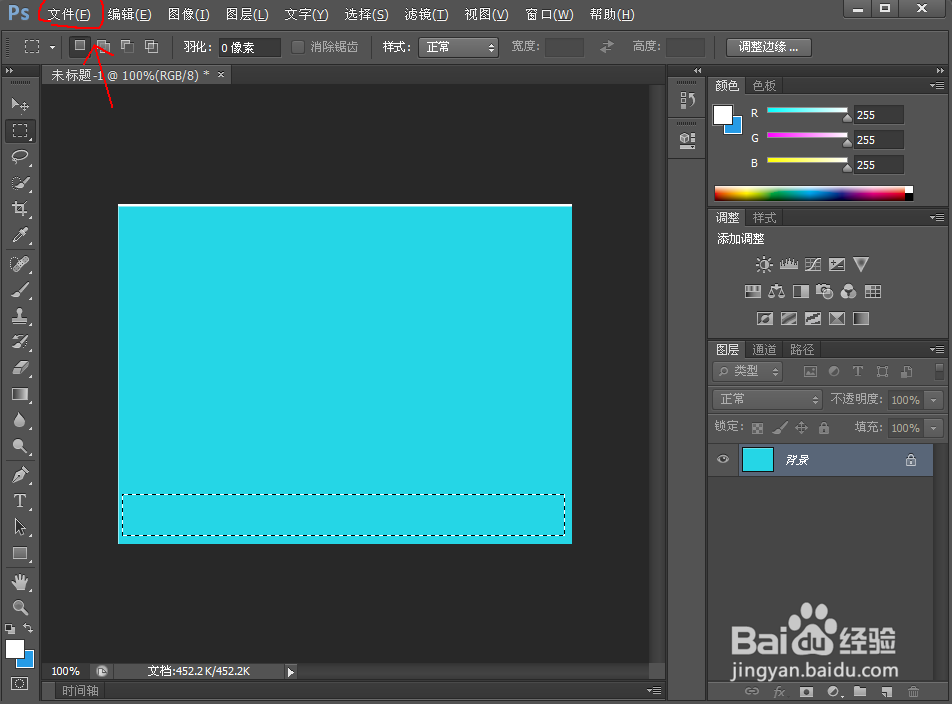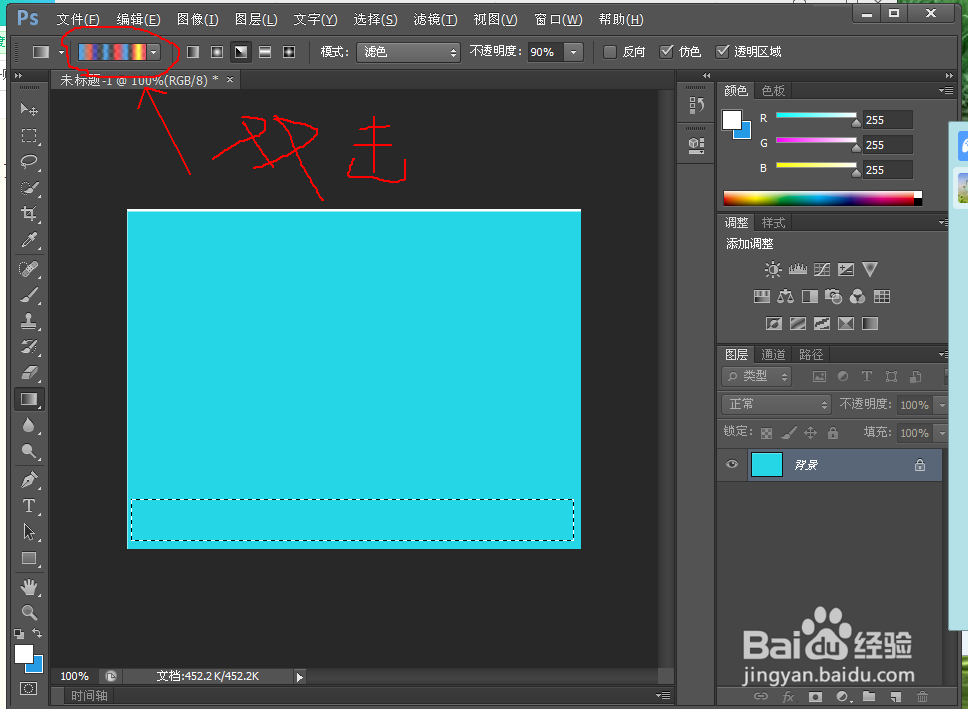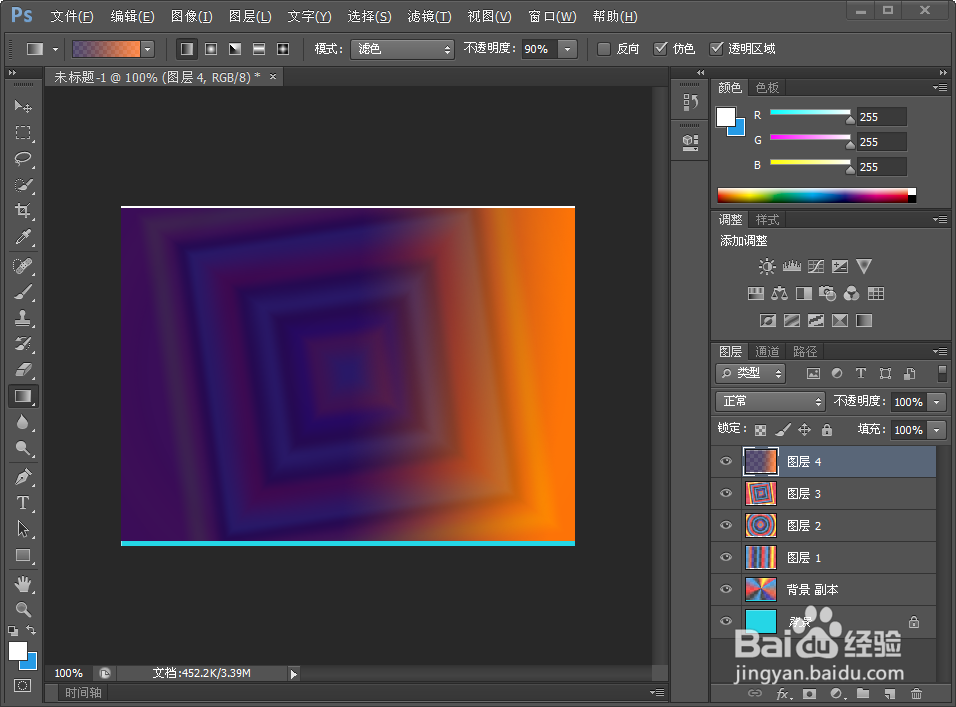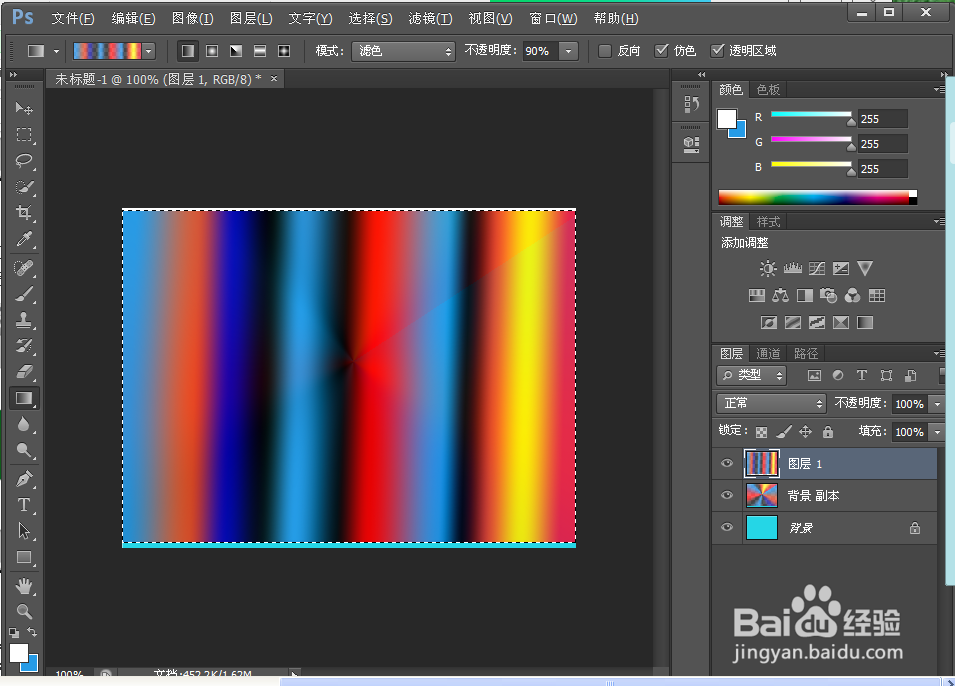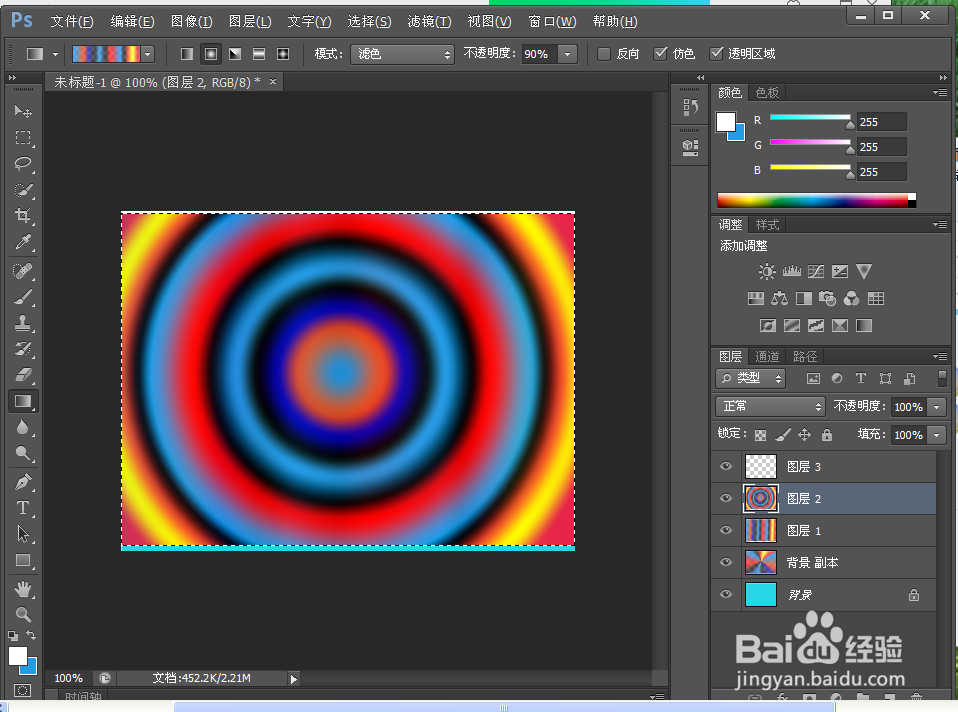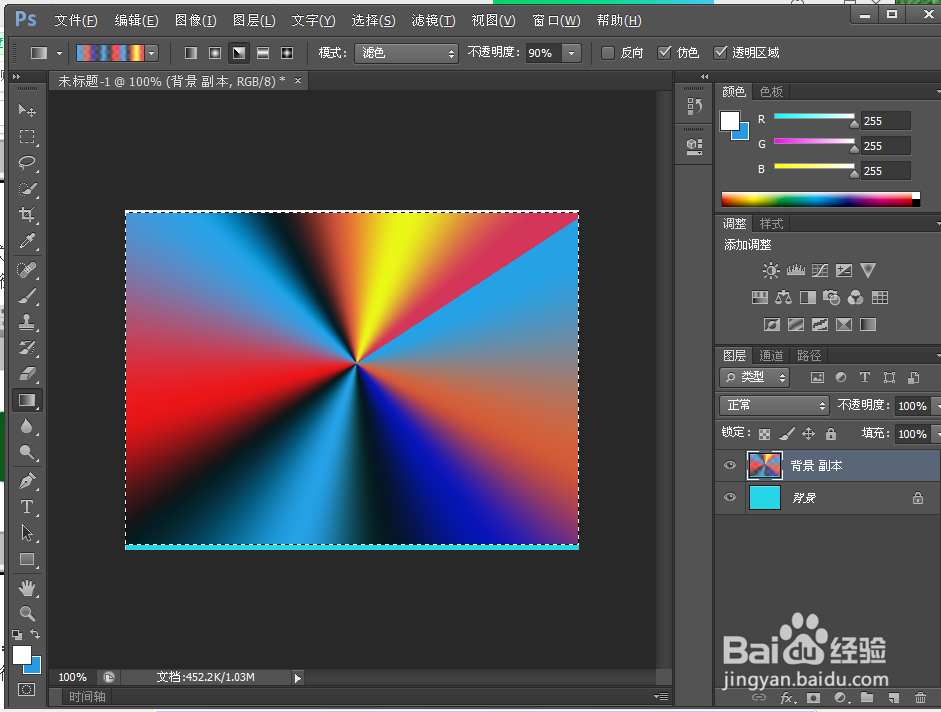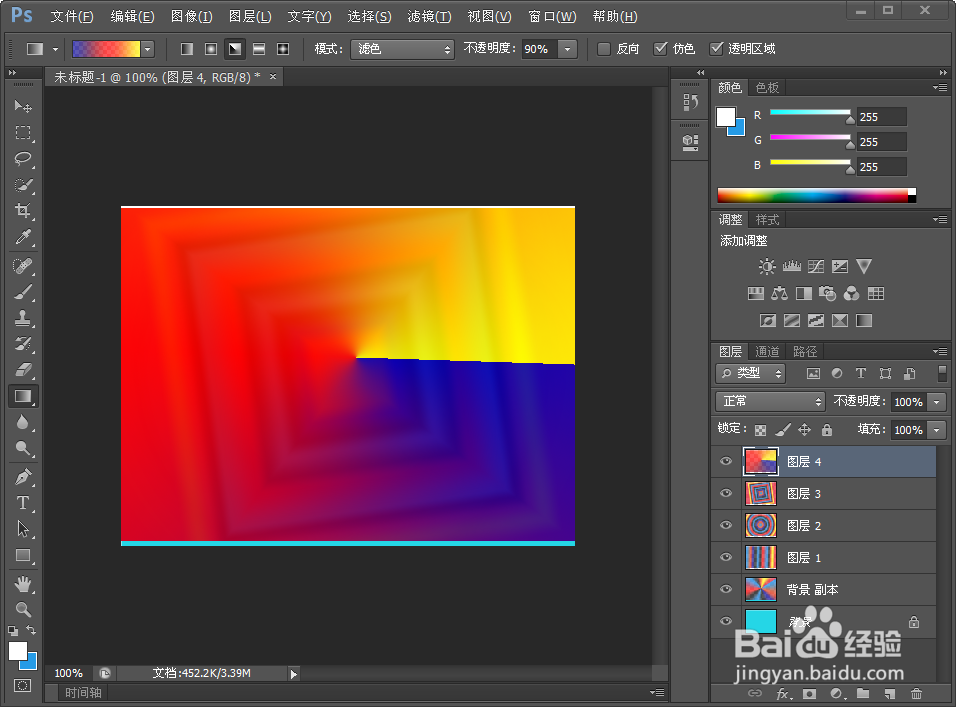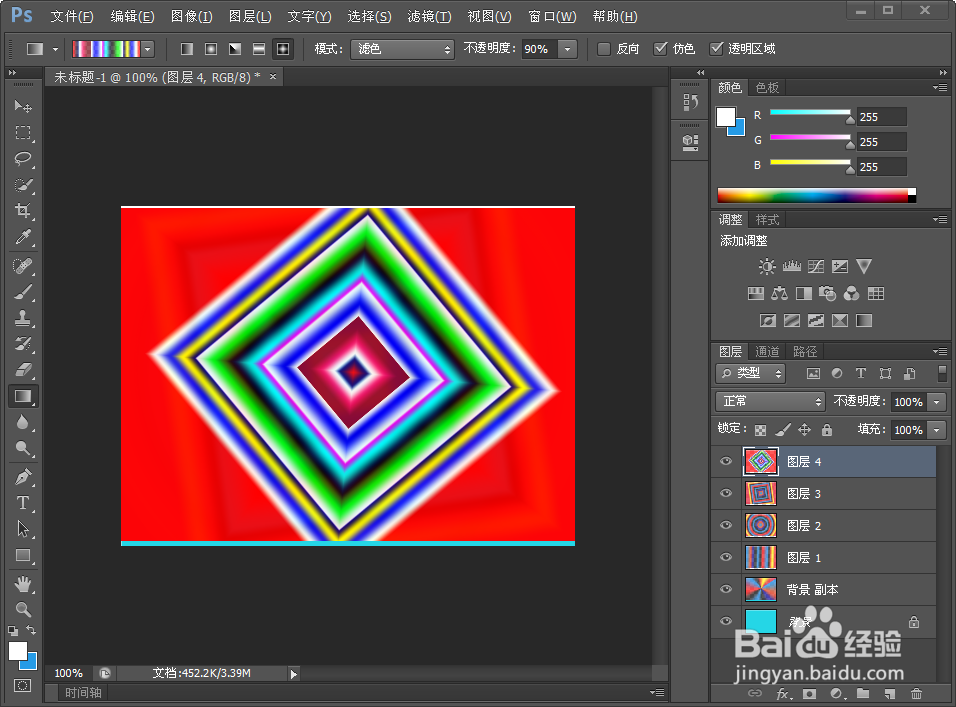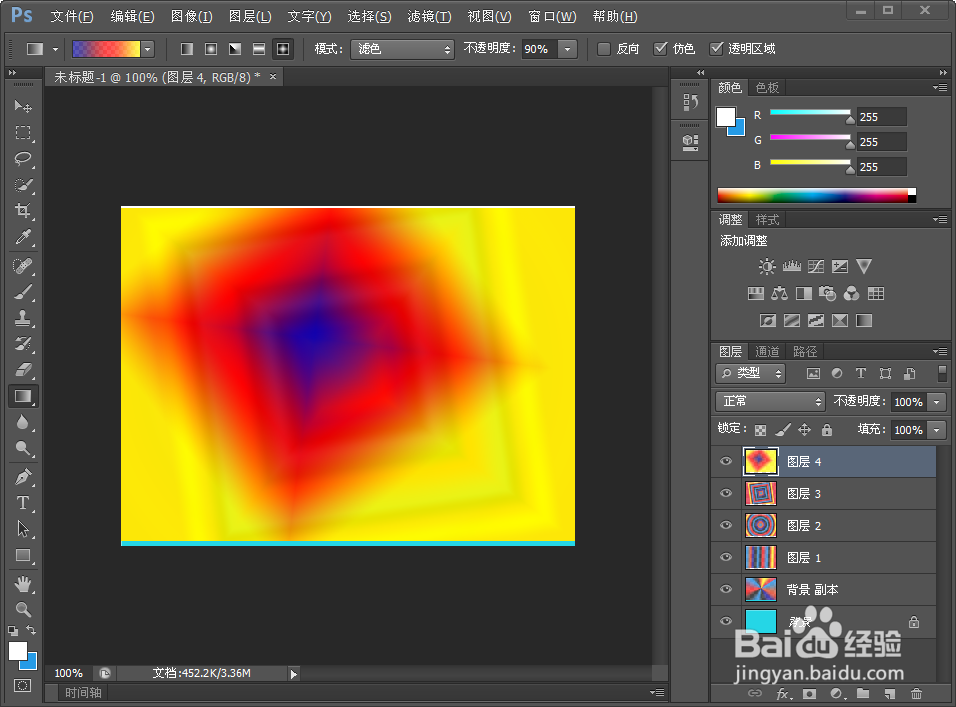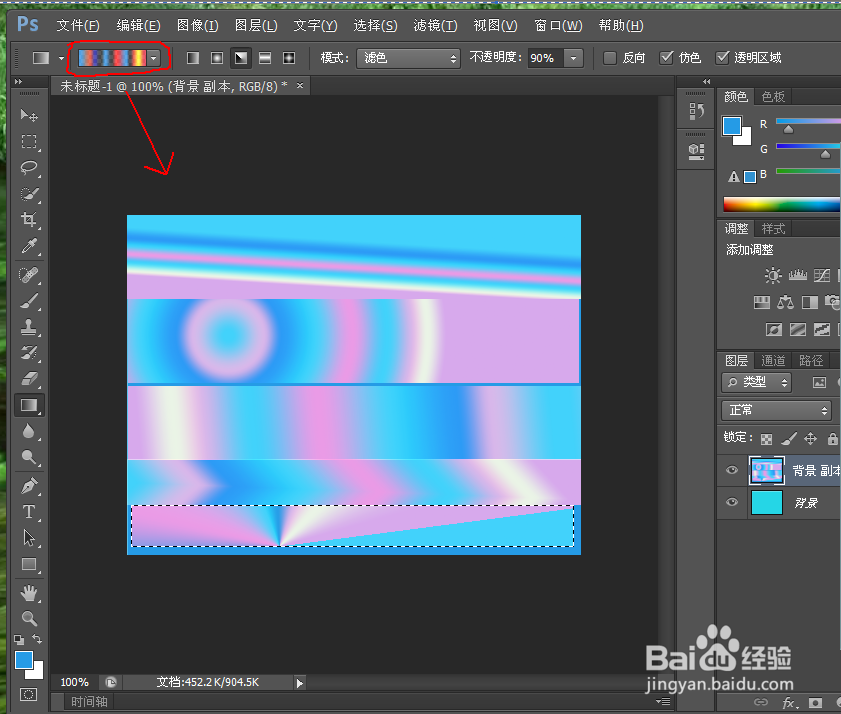自学PS .渐变工具的使用与操作。
1、首先打开PS软件,接着点文件、在点新建文件,新建一个文件、背景填充一个颜色,(蓝色或者其它色随意就好)
2、接着用鼠标双击壮太栏的渐变图标。接下来编辑图的颜色。可编辑你喜欢的,或者是你需要的图标保存起来,以后做其它图也可以使用。
3、默认的是线型渐变型,下面我们就用线型渐变型画一图。看看画出来的效果吧。按住鼠标左键从左向右滑动。
4、接下来我们在用其它模式。我们用镜像渐变型画一图。看看效果。按住鼠标左键从中间向右滑动,
5、接下来我们在试试角度模式,看看会得到意想不到的效果。按住鼠标从中间向右下角滑动。
6、下面我们在说说棱型模式。按住鼠标从中间向左滑动。看看效果吧。
7、渐筐毙险裆变工具是一个可以填充多种彩色的工具。各种渐变效果,渐变样式有线型、镜像渐变、角度渐变、对称渐变 、棱型渐变。等等...
声明:本网站引用、摘录或转载内容仅供网站访问者交流或参考,不代表本站立场,如存在版权或非法内容,请联系站长删除,联系邮箱:site.kefu@qq.com。
阅读量:44
阅读量:50
阅读量:40
阅读量:50
阅读量:81